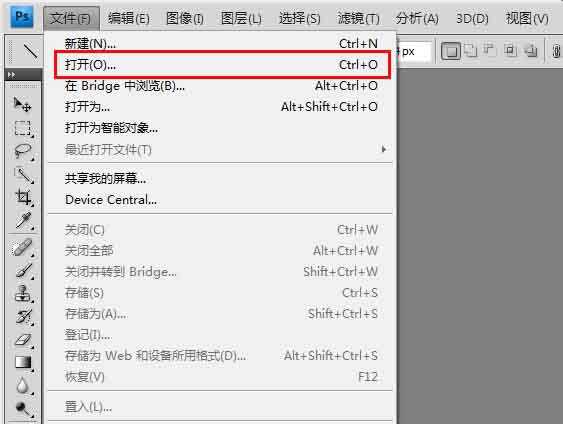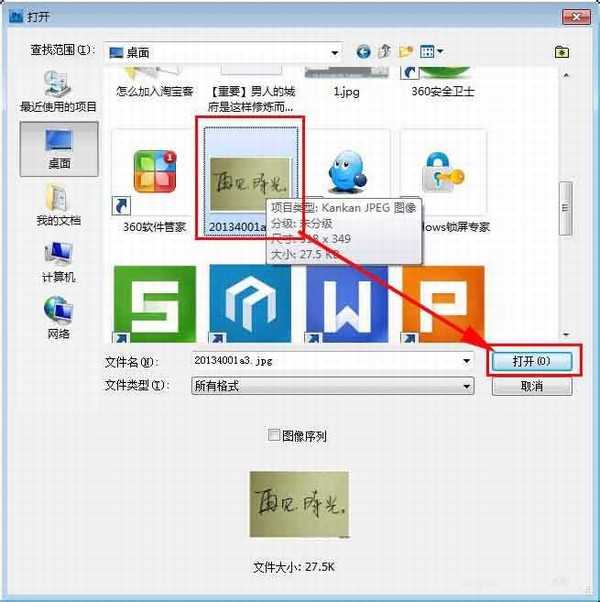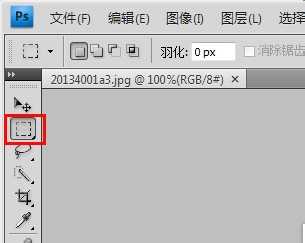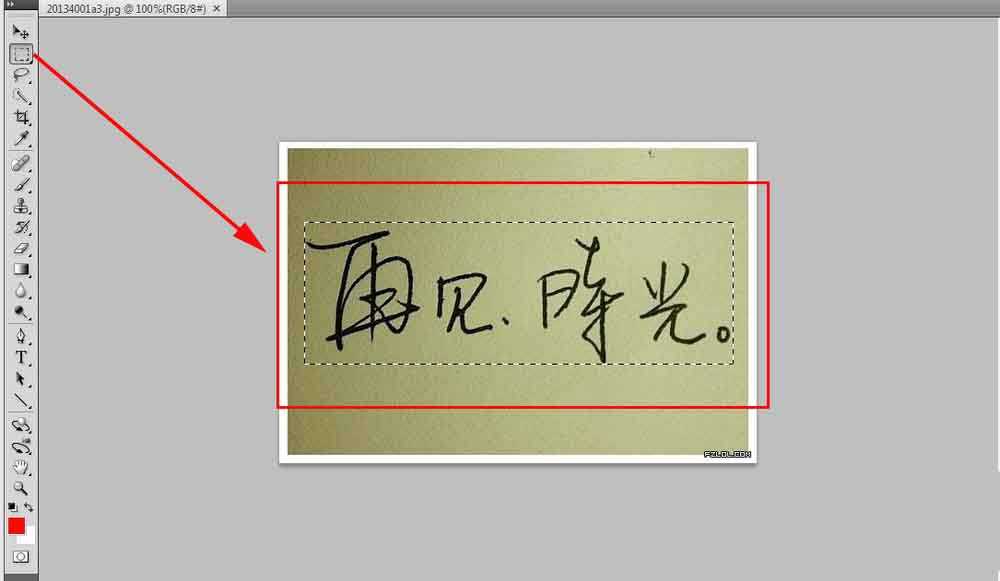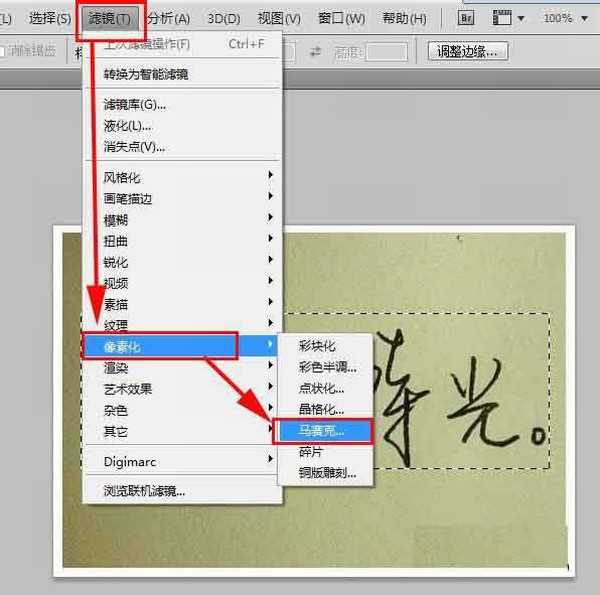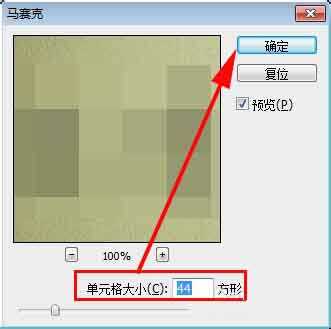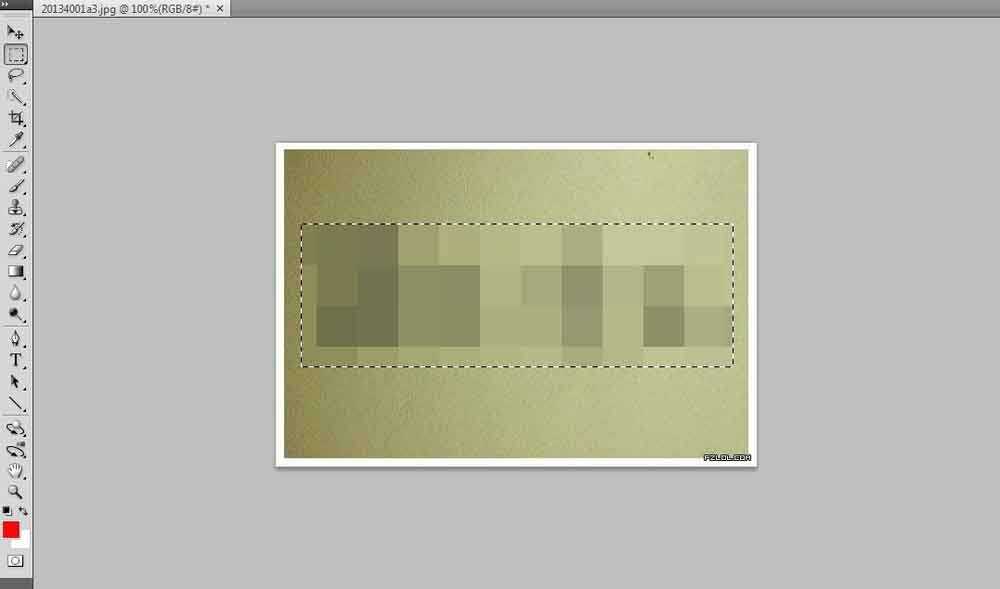PS简单几个步骤任意给图片打上马赛克
(编辑:jimmy 日期: 2025/12/29 浏览:2)
分享图片发微博,发朋友圈,发空间,图片上有些局部东西不想让别人看到,就只能打马赛克了,现在小编讲解下使用photoshop简单几个步骤任意给图片打上马赛克,来看看吧。
步骤:
1、运行photoshop,点击文件-打开,选择你要打马赛克的图片。
2、选择选框工具,框选你要打马赛克的地方。
3、下图,小编框选了文字,把文字全部打上马赛克,黑色虚线里面的内容,就是被框选的要打马赛克的内容。
4、然后选择工具栏里的滤镜-像素化-马赛克。
5、根据图片的大小,调节马赛克格子的大小,确认即可。
6、马赛克打好了。
以上就是PS简单几个步骤任意给图片打上马赛克方法介绍,操作很简单的,大家按照上面步骤进行操作即可,希望能对大家有所帮助!
下一篇:ps怎么制作浴火的和平鸽的效果?